ppt制作变色动画效果的教程
时间:2024-04-12 09:42:08作者:极光下载站人气:84
越来越多的用户会选择在ppt软件中来完成演示文稿的制作,这是因为ppt软件中的功能是很强大的,能够很好地满足用户的编辑需求,能够有效提升用户的办事效率,所以ppt软件深受用户的喜爱,当用户在ppt软件中编辑演示文稿时,想制作图片的变色动画效果,却不知道怎么来设置,其实这个问题是很好解决的,用户插入图片后复制一张出来,接着将复制的图片颜色改变,并设置上擦除动画并设置计时选项,然后用户将彩色图片置于顶部,与复制图片重合,随后设置上淡化效果和计时板块即可解决问题,那么接下来就让小编来向大家分享一下ppt制作变色动画效果的方法教程吧,希望用户能够从中获取到有用的经验。
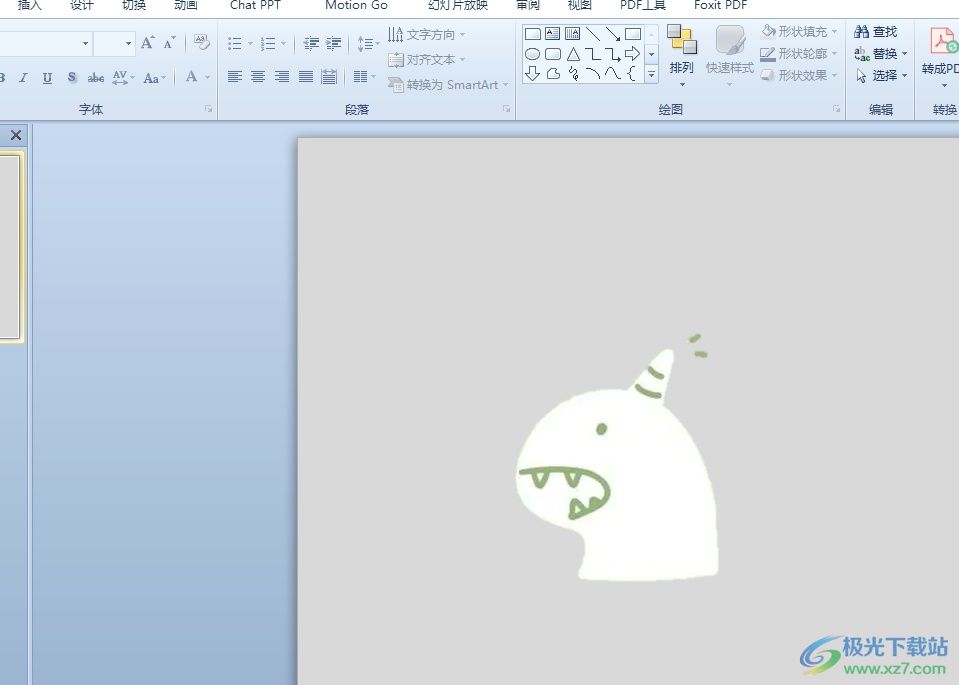
方法步骤
1.用户在电脑上打开ppt软件,并来到编辑页面上插入图片并复制
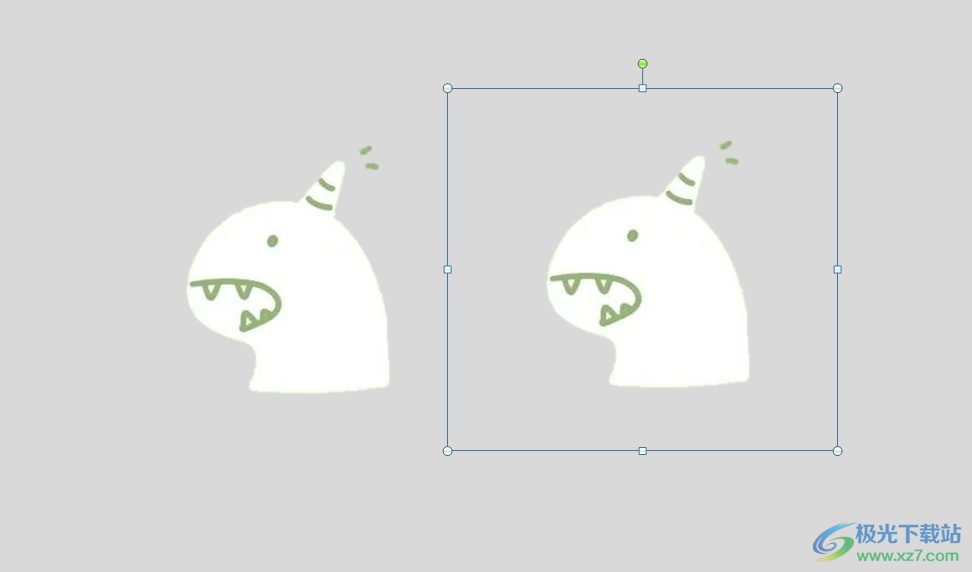
2.接着用户选中复制出来的图片,在菜单栏中点击图片工具选项,弹出选项卡后用户选择颜色选项

3.在拓展出来的下拉选项卡中,用户按需选择图片颜色
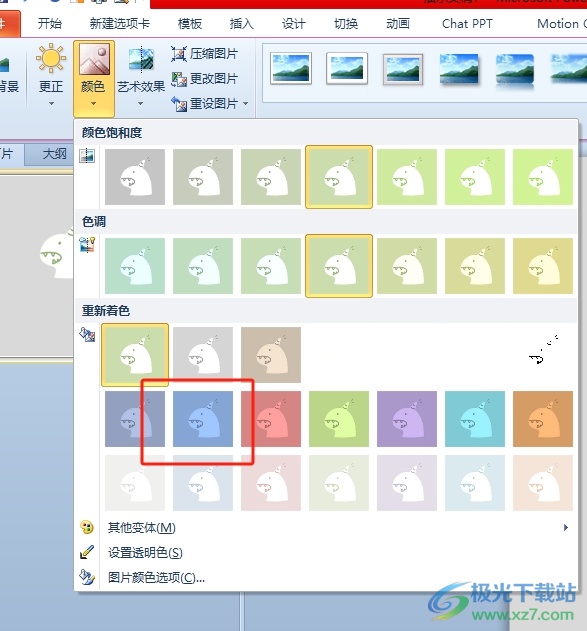
4.如图所示,用户可以看到复制出来的图片颜色发生了变化
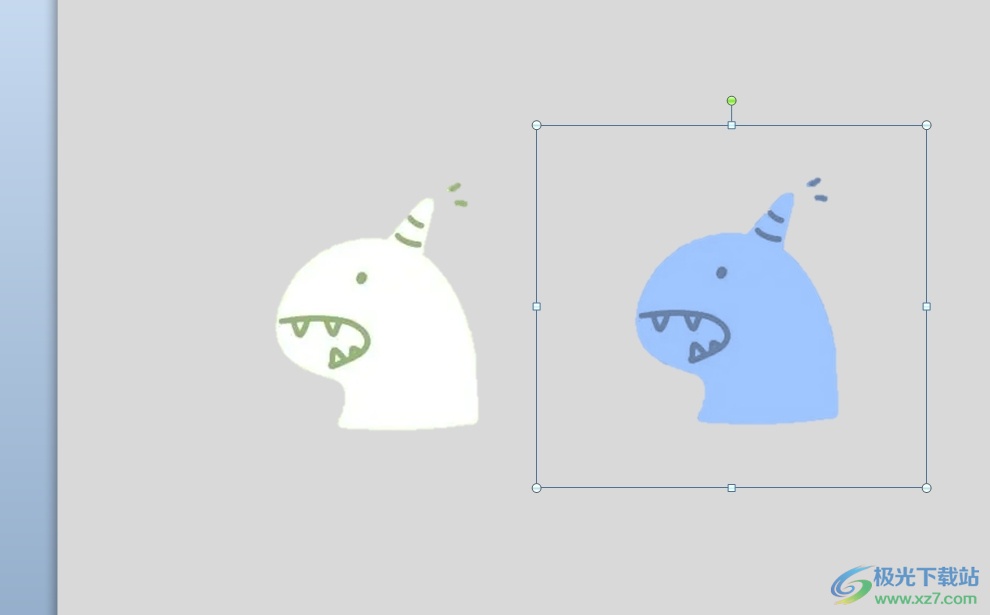
5.这时用户选中变色图片并在菜单栏中点击动画选项,在显示出来的选项卡,用户点击擦除选项,并将效果选项设置为自左侧

6.还需要用户对变色图片的擦除效果进行计时设置,在计时板块中将开始方式设置为上一个动画之后,持续时间设置为1秒

7.回到编辑页面上,用户用鼠标右键点击原图片,弹出菜单后,用户选择置于顶部选项
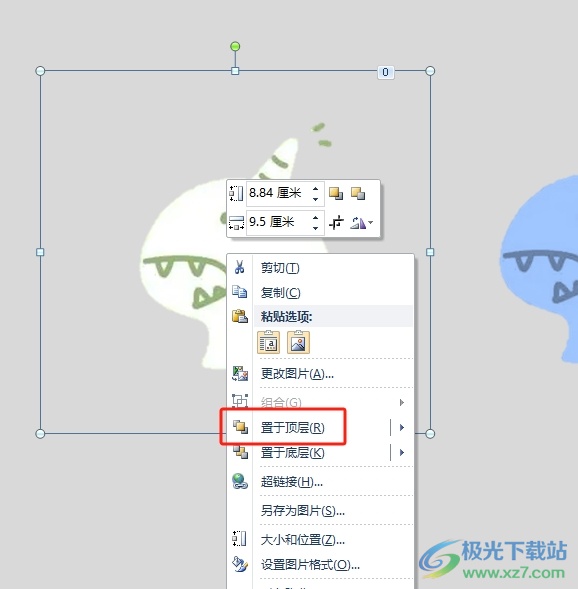
8.接着对原图片的动画效果进行设置,将其设置为淡化进入效果,并将开始方式设置为与上一个动画同时,然后持续时间设置为0.75,延迟时间设置为1秒即可解决问题
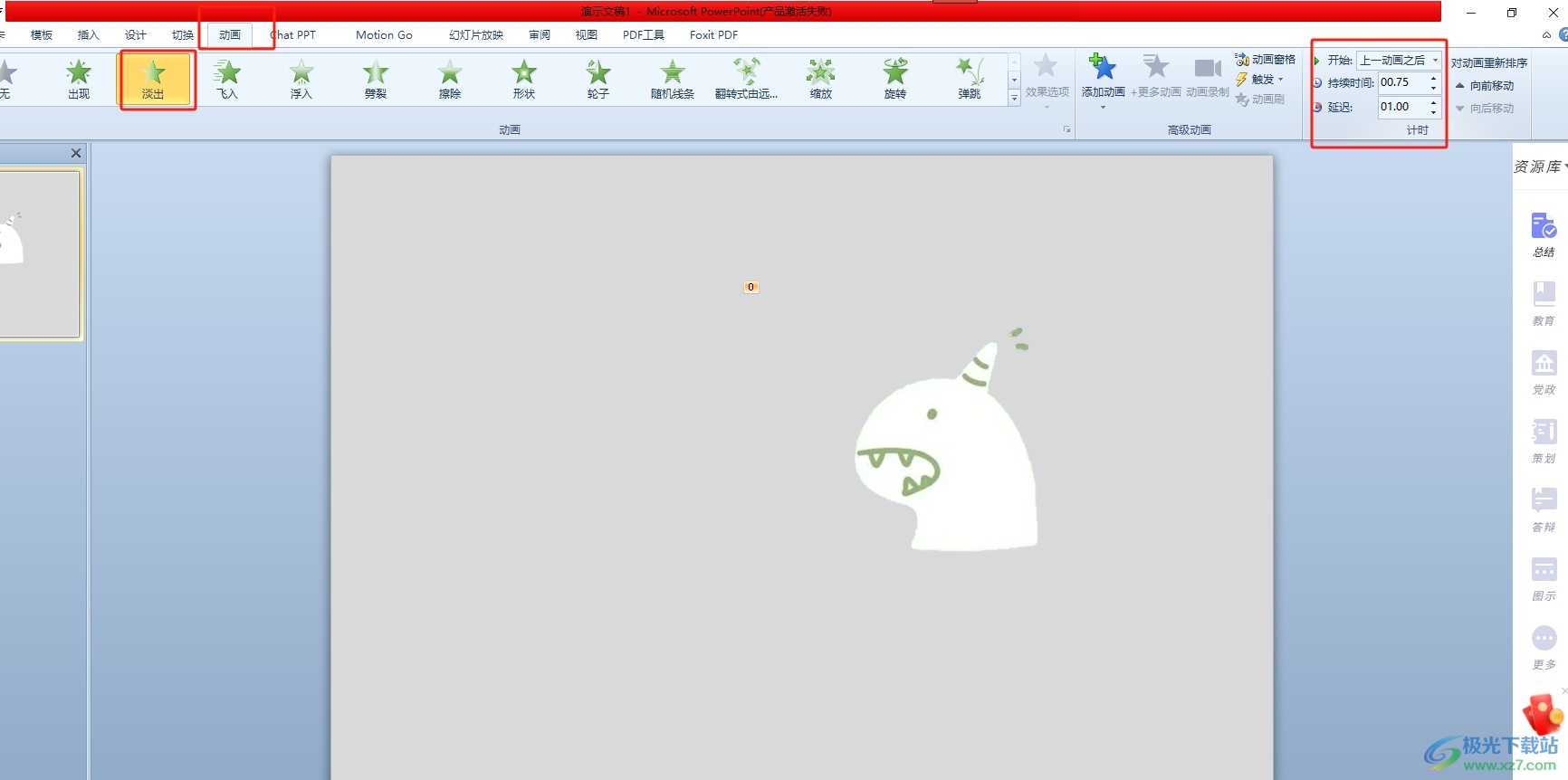
9.完成上述操作后,用户简单在动画选项卡中按下预览按钮,就可以看到图片的变色效果了
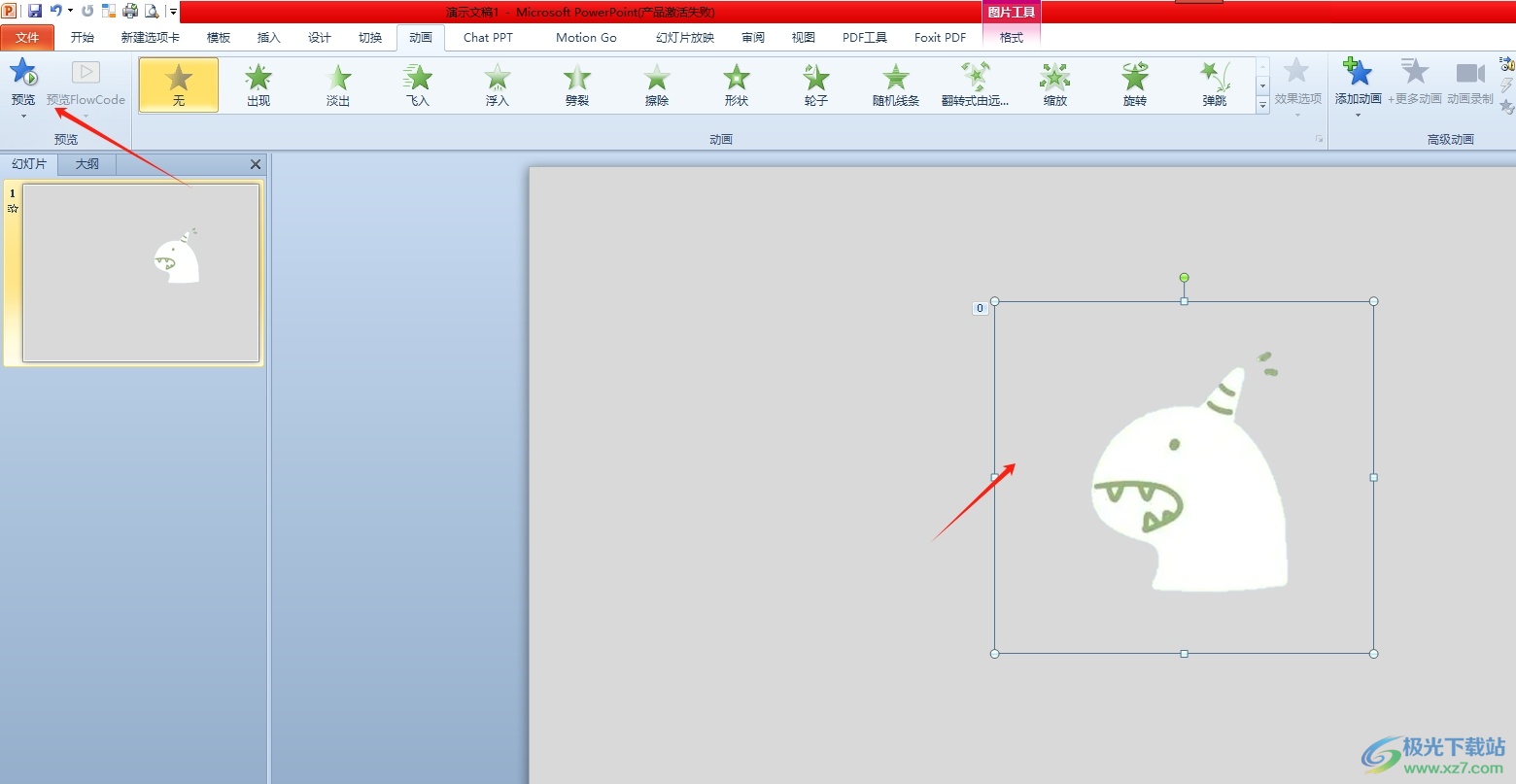
以上就是小编对用户提出问题整理出来的方法步骤,用户从中知道了首先复制一张图片并修改颜色效果,接着为其设置上擦除动画,然后将原图置于顶部与其重合并设置上淡化进入效果即可解决问题,方法简单易懂,因此感兴趣的用户可以跟着小编的教程操作起来。

大小:60.68 MB版本:1.1.2.0环境:WinAll, WinXP, Win7
- 进入下载
相关推荐
相关下载
热门阅览
- 1百度网盘分享密码暴力破解方法,怎么破解百度网盘加密链接
- 2keyshot6破解安装步骤-keyshot6破解安装教程
- 3apktool手机版使用教程-apktool使用方法
- 4mac版steam怎么设置中文 steam mac版设置中文教程
- 5抖音推荐怎么设置页面?抖音推荐界面重新设置教程
- 6电脑怎么开启VT 如何开启VT的详细教程!
- 7掌上英雄联盟怎么注销账号?掌上英雄联盟怎么退出登录
- 8rar文件怎么打开?如何打开rar格式文件
- 9掌上wegame怎么查别人战绩?掌上wegame怎么看别人英雄联盟战绩
- 10qq邮箱格式怎么写?qq邮箱格式是什么样的以及注册英文邮箱的方法
- 11怎么安装会声会影x7?会声会影x7安装教程
- 12Word文档中轻松实现两行对齐?word文档两行文字怎么对齐?
网友评论